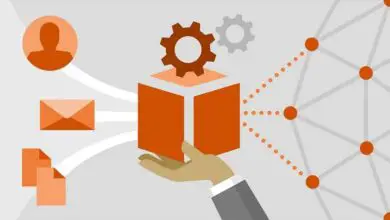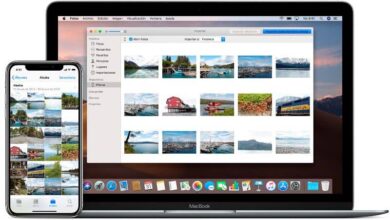Wie kann ich eine PowerPoint-Datei wiederherstellen, die nicht gespeichert wird - ganz einfach?
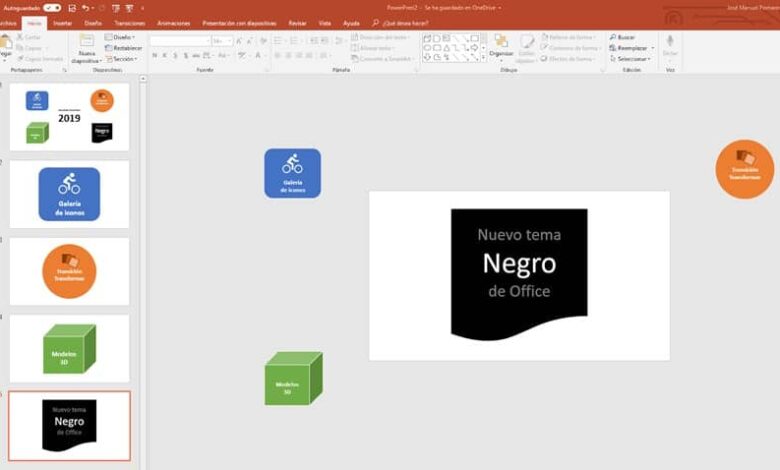
Die Arbeit hat sich seit der Ankunft von completely komplett verändert persönliche Computer in den meisten Unternehmen und Haushalten, und die Produktion hat sich seit ihrer Aufnahme vervielfacht. Viele der von Hand erledigten Arbeiten, wie das Erstellen von Postern, Schreiben und mehr, wurde ohne großen Aufwand den Computerbenutzern überlassen.
Die Tatsache, dass ein Computer über alle Werkzeuge verfügt, die er benötigt, um alle Arten von Arbeiten reibungslos ausführen zu können, mag eine sehr gute Sache sein, und das ist es auch, aber wie bei jedem auf der Welt kann es bei der Verwendung zu kleinen unerwünschten Fehlern kommen . eines Computers, hier ist die Bedeutung von rechtzeitige Diagnose von Problemen in der PC-Hardware oder -Software .
Wenn Sie eine Person sind, die bei der Wartung Ihres Computers völlig abhängig ist Arbeitsproduktivität oder sogar einen Job haben, gibt es eine Reihe von Schritten, die Sie unternehmen müssen, um sich um jedes kleine Detail zu kümmern, das auftreten könnte. Kann man oft sehen Bluescreens des Todes , Treiberfehler, Netzwerkprobleme und mehr.
Aber wenn es einen gibt erreur das kann selbst den erfahrensten Arbeitern Schüttelfrost geben, ist der Verlust von Akten oder der Verlust aller Fortschritte in einem Job erledigt. Es kann häufig vorkommen, dass Sie eine Datei schließen, ohne die vorgenommenen Änderungen zu speichern, oder es treten Fehler auf, bei denen alle Dateien auf der Festplatte verloren gehen.
Wenn Sie über PowerPoint an einer Präsentation arbeiten, kann dies äußerst katastrophal sein, denn da Sie so viele Details und synthetisierte Informationen enthalten müssen, um sie gut genug zu machen, möchten Sie den Fortschritt nicht verlieren.
Wenn Sie also das Problem oder den Fehler von PowerPoint-Datei verlieren Ohne zu speichern, was Sie getan haben, können Sie dem folgenden Tutorial folgen, um zu sehen, wie Sie diese Datei ohne große Komplikationen wiederherstellen können.

Der einfachste Weg
Eine Präsentation ist ein Job, der je nach Detailreichtum mehrere Stunden in Anspruch nimmt. Aus diesem Grund ist es wichtig, geöffnete Dateien immer zu speichern, um den bisherigen Fortschritt zu schützen.
Falls Sie eine Datei geschlossen haben PowerPoint ohne es zu speichern , aus irgendeinem Grund ist es möglich, es mit den gleichen Tools zurückzubekommen, die PowerPoint bietet, also verzweifeln Sie nicht und achten Sie auf den Prozess.
Zuerst müssen Sie Ihr PowerPoint öffnen, wenn Sie ein neues Dokument erstellen möchten, und gehen Sie zum Menü 'Datei', gehen Sie darin zum Menü 'Informationen' und klicken Sie dort auf 'Dokumente verwalten', dann auf ' Wiederherstellen nicht gespeicherter PowerPoint-Präsentationen ".
Da Office normalerweise verschiedene Sicherungen der von Ihnen erstellten und geänderten Dateien erstellt, ist es viel einfacher, auf dieses Tool zuzugreifen, sodass Sie die Datei auf einfache Weise wiederherstellen können, obwohl Sie bedenken sollten, dass Sie Dateien wiederherstellen kann man sich oft nicht aus dem hohen Alter erholen.
Alles, was Sie tun müssen, ist die Datei auszuwählen, die Sie verwenden möchten abrufen und öffnen, Speichern Sie es dann, wo immer Sie möchten, um keine Probleme mit der Wiederherstellung zu haben.
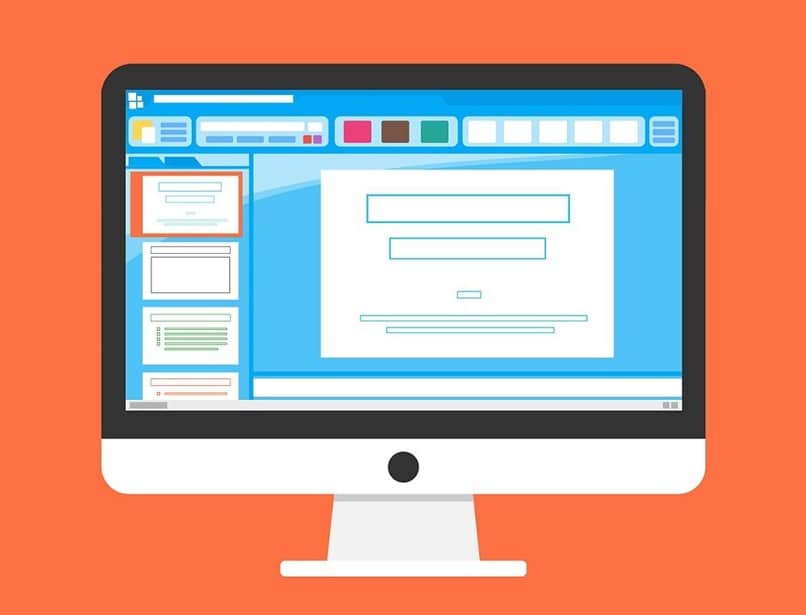
Die andere Seite
Für den Fall, dass dies für Sie kein ausreichend tragfähiger Prozess sein sollte, haben Sie dennoch die Möglichkeit, Verwenden Sie ein Programm wie Recoverit , ein Programm speziell zum Wiederherstellen verschiedener Dateien, die auf unterschiedliche Weise gelöscht oder verloren wurden, einschließlich eines Festplattenformats. .
Laden Sie es einfach von der offiziellen Website herunter, installieren Sie es und suchen Sie danach. PowerPoint-Dateien die Sie ohne allzu viele Probleme und auf einfache Weise wiederherstellen können. Und falls Ihnen das aus irgendeinem Grund nicht weiterhilft, finden Sie im Web andere ähnliche Programme mit den gleichen Zielen.